iPhoneとmacだけでiPhone画面をキャプチャーする方法
なるべく簡単にiPhoneの画面キャプチャーを撮りたい!
スマホアプリを録画してYoutubeにアップしたいとかもあるので、なるべく道具要らずでiPhone画面をキャプりたいと思って調べた内容をメモっときます。
道具
- mac(mac book pro使用 2013年ぐらいのヤツ)
- iPone(iPhone 8 Plus使用)
- ライトニング USBケーブル(Anker PowerLine ライトニング USBケーブル使用)
今回はiPhoneアプリを録画するツールとして、mac bookに標準搭載されている『QuickTime Player』を使用してスマホアプリを録画したいと思います。
手順
1.まずは『QuickTime Player』を立ち上げます。
control + space
上のショートカットでSpotlightを立ち上げて
"QuickTime Player"と打つと("q"と打っただけで出てきました^^)

後は選んでEnterで『QuickTime Player』が立ち上がります。
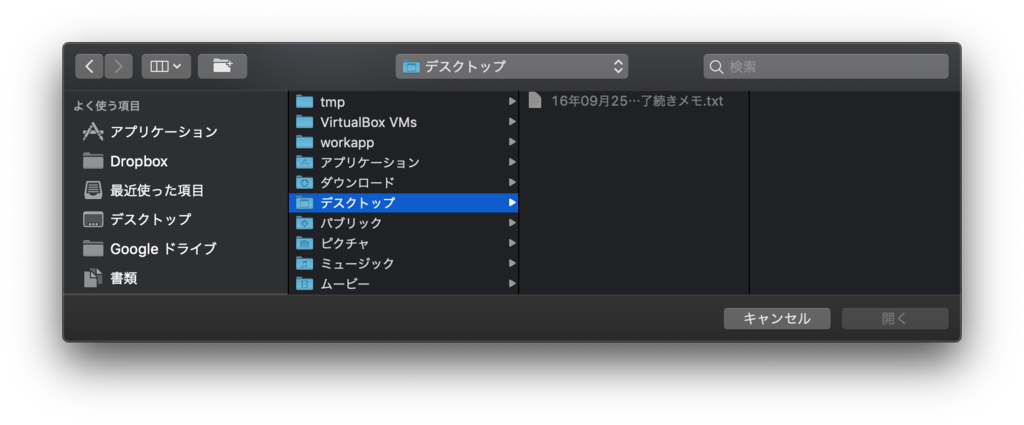
上のようなのが立ち上がれば成功です。
2.ライトニング USBケーブルを使ってiPhoneとmac bookを繋げます。繋げ終わったら取り敢えず次に進みます。
3.上部のメニューにある「ファイル」から「新規ムービー収録」を選びます。

選ぶと『QuickTime Player』のウィンドウが立ち上がります。
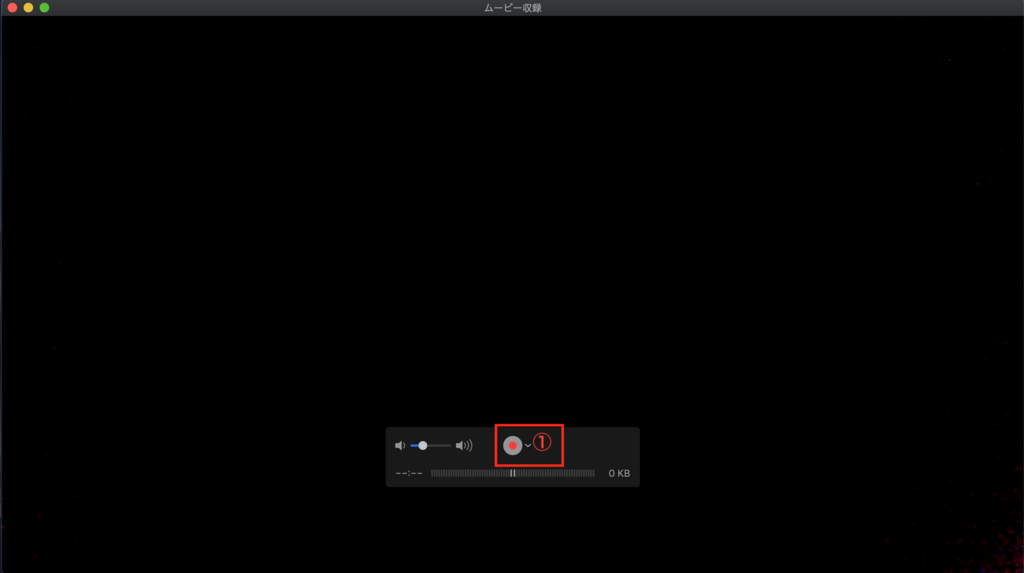
①の矢印"∨"をクリックする
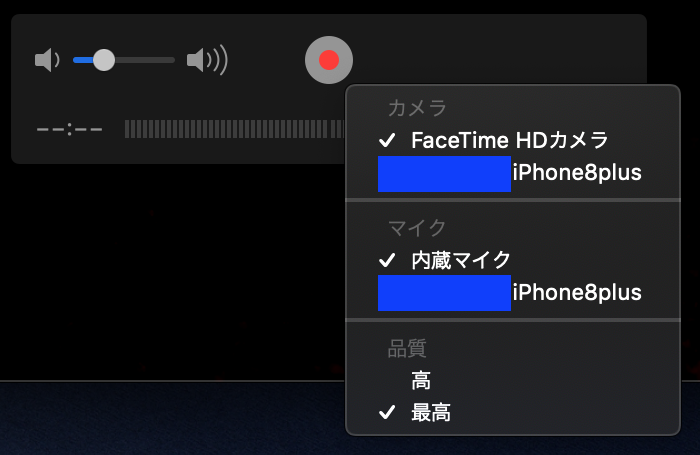
とiPhoneがちゃんと繋がって認識していれば、iPhoneを選択できるようになるので、iPhoneを選びます。(スマホの音も録音したい場合は、マイクもiPhoneを選択して下さい。)
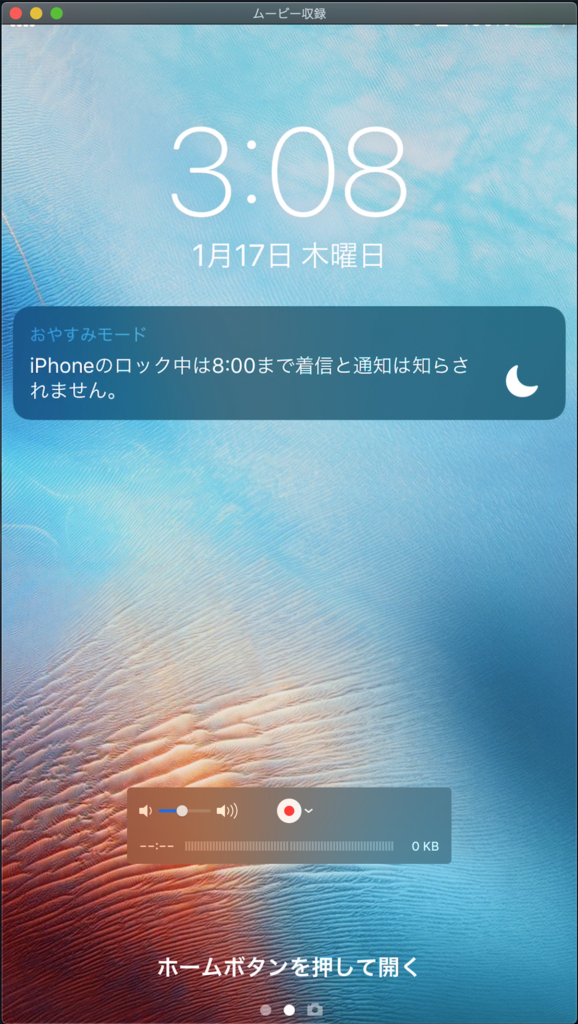
上のようなスマホ画面が立ち上がりましたでしょうか?(スマホがsleepモードになっていると上のような画面にならないので、その時はちゃんとスマホを立ち上げて下さい。)
上がればこっちのもの後はスマホでアプリを立ち上げて録画ボタン(![]() )押せば録画開始、録画中ボタン(
)押せば録画開始、録画中ボタン(![]() )を押せば録画停止。
)を押せば録画停止。
停止した後は、下のショートカットで保存すれば動画ファイルの完成です。
command + s
自分の環境だけかもしれませんが、たまに音が拾えていない時があるので、その時はiPhoneアプリを起動し直すと拾えたりするので、自分みたいな現象が起きた時は試して見て下さい。
さて、次は本命のawsの話でも書こうかなと思います。
今日のところはここまで!